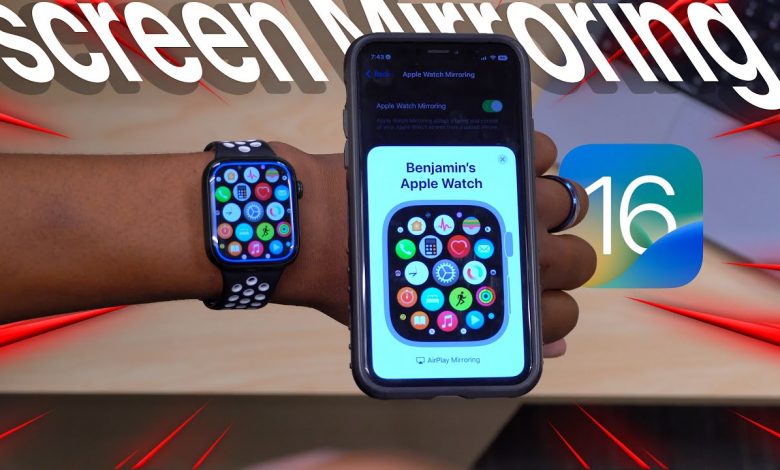
مع iOS 16 و watchOS 9 ، يمكن للمستخدمين عرض شاشة ساعة أبل على آيفون الخاصة بك. سنوضح لك كيفية عرض Apple Watch على iPhone.
تستخدم معرض Apple Watch الخاصة بك ، والتي وصفت بأنها ميزة رائعة لعرض ساعتك على الايفون ،وتعد نسخة معدلة من AirPlay لعرض شاشة ساعتك على شاشة iPhone.
كيف يعمل؟
باستخدام Apple Watch Mirroring ، يمكنك استخدام AirPlay والتحكم الصوتي والتحكم بالتبديل لتشغيل Apple Watch من iPhone المرتبط بها.
ستمكّن الميزات التالية الأشخاص الذين يعانون من قيود جسدية وحركية من تشغيل ساعتهم بالكامل باستخدام شاشة iPhone أكبر وأوامر صوتية وإجراءات صوتية وتتبع الرأس وتقنيات أخرى ذات صلة.
واحدة من العديد من ميزات إمكانية الوصول الجديدة التي ستتوفر على منصات Apple لاحقًا في عام 2022 هي Apple Watch Mirroring ، والتي ستدعم Series 6 أو أحدث.
متطلبات عرض Apple Watch على الايفون
- تأكد من تشغيل iOS 16 و watchOS 9
كيفية عرض شاشة Apple Watch على iPhone
إليك عملية تشغيل Apple Watch من جهاز iPhone الخاص بك:
- انتقل إلى تطبيق الإعدادات.
- قم بالتمرير لأسفل وانقر فوق إمكانية الوصول.
- حدد Apple Watch Mirroring.
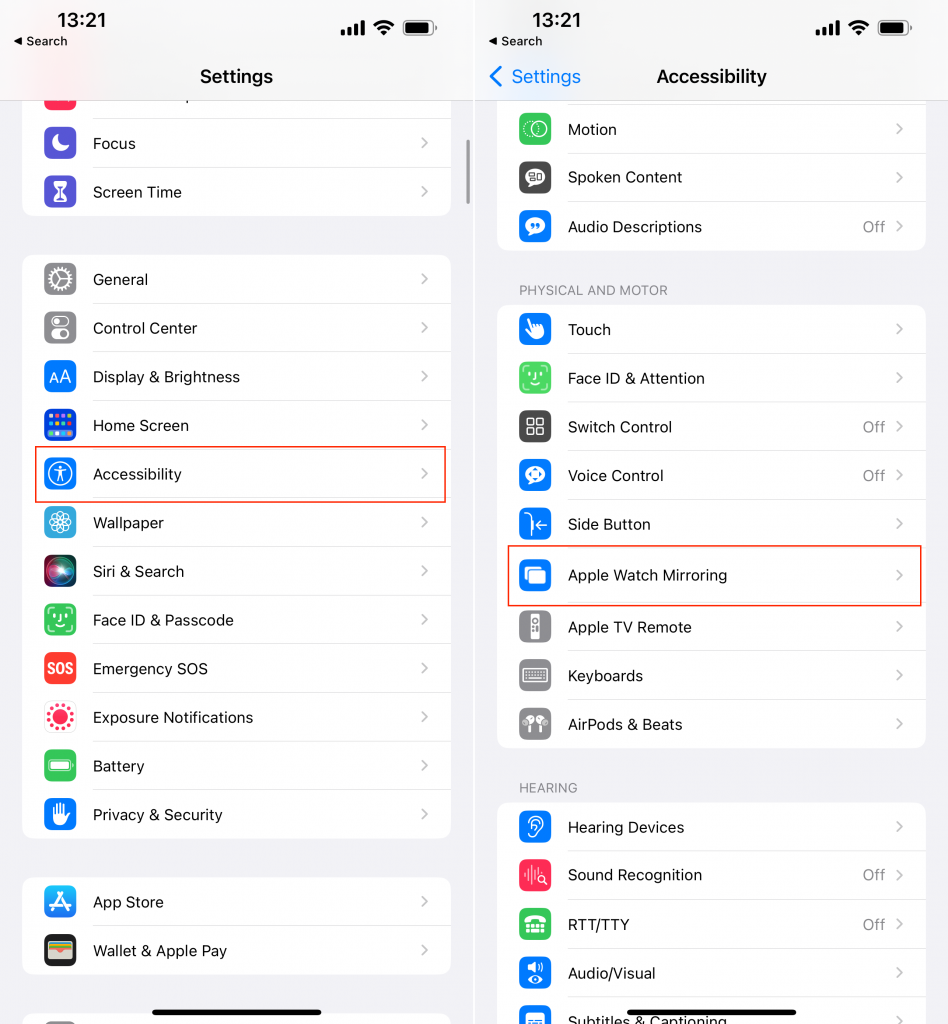
- أخيرًا ، قم بتمكين Apple Watch Mirroring.
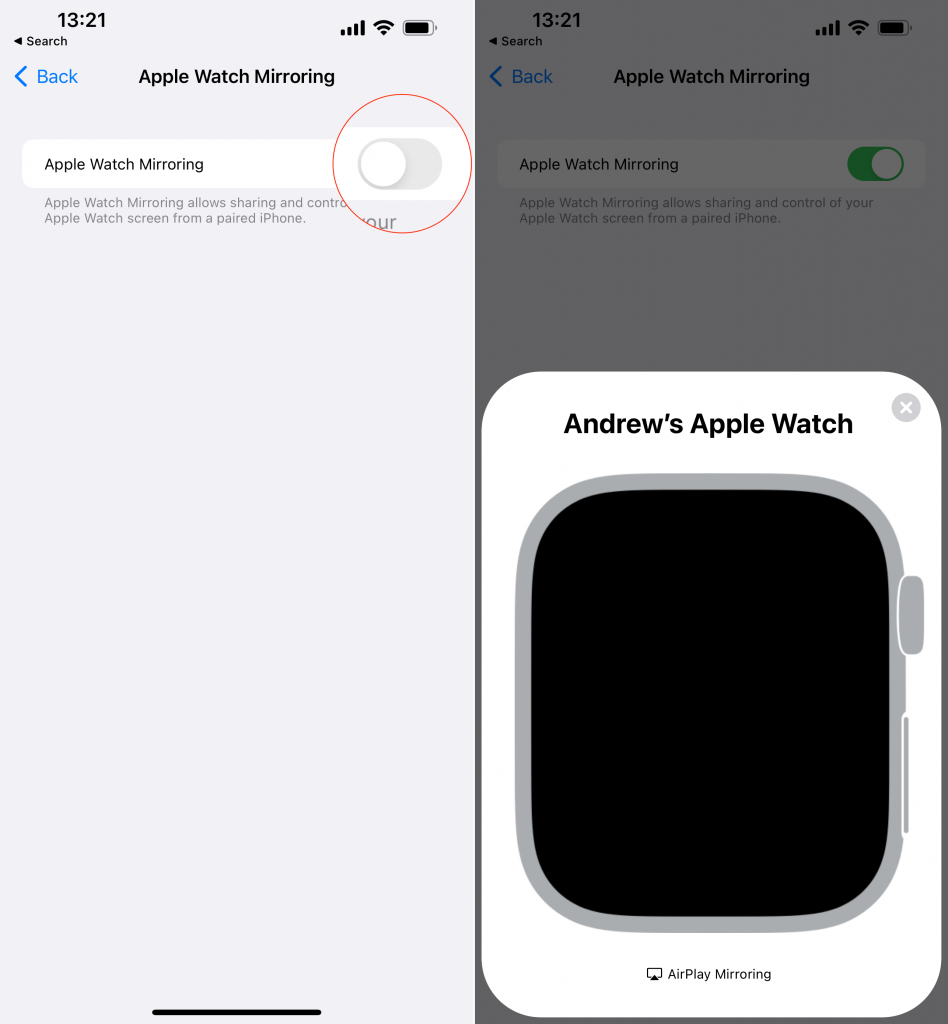
بعد لحظات قليلة ، ستظهر شاشة جديدة على جهاز iPhone الخاص بك. ستلاحظ أيضًا أن الشاشة على Apple Watch تعرض الآن مخططًا أحمر حول الشاشة بأكملها. سيستخدم المربع المنبثق على جهاز iPhone الخاص بك بشكل أساسي AirPlay بين iPhone و Apple Watch مما يوفر لك طريقة أسهل للتفاعل مع ساعتك.
فقط من خلال تشغيل Apple Watch Mirroring ، لا يعني أن شاشة الساعة ستكون مرئية دائمًا. بدلاً من ذلك ، بمجرد النقر فوق الرمز X في الزاوية اليمنى العليا ، يتم إنهاء النسخ المتطابق. يعني هذا بشكل أساسي أنه كلما أردت استخدام هذه الميزة القادمة ، ستحتاج إلى الانتقال إلى تطبيق الإعدادات لتمكينها.
قم بتمكين Apple Watch Mirroring في مركز التحكم
أثناء إجراء البحث في هذا البرنامج التعليمي ، شعرنا بخيبة أمل لرؤية أن Apple لم تتضمن إجراءً لاستخدامه مع تطبيق الاختصارات. هذا يعني أنه يجب عليك الانتقال إلى قسم إمكانية الوصول في تطبيق الإعدادات متى أردت تمكين Apple Watch Mirroring.
ومع ذلك ، وجدنا طريقة أخرى لتمكين Apple Watch Mirroring بسهولة وسرعة وذلك من خلال اختصار إمكانية الوصول.
- افتح تطبيق الإعدادات على جهاز iPhone الخاص بك.
- قم بالتمرير لأسفل وانقر فوق إمكانية الوصول
- . قم بالتمرير طوال الطريق إلى أسفل الصفحة حتى تصل إلى القسم العام.
- انقر فوق اختصار إمكانية الوصول.
- اضغط على Apple Watch Mirroring من قائمة الخيارات.
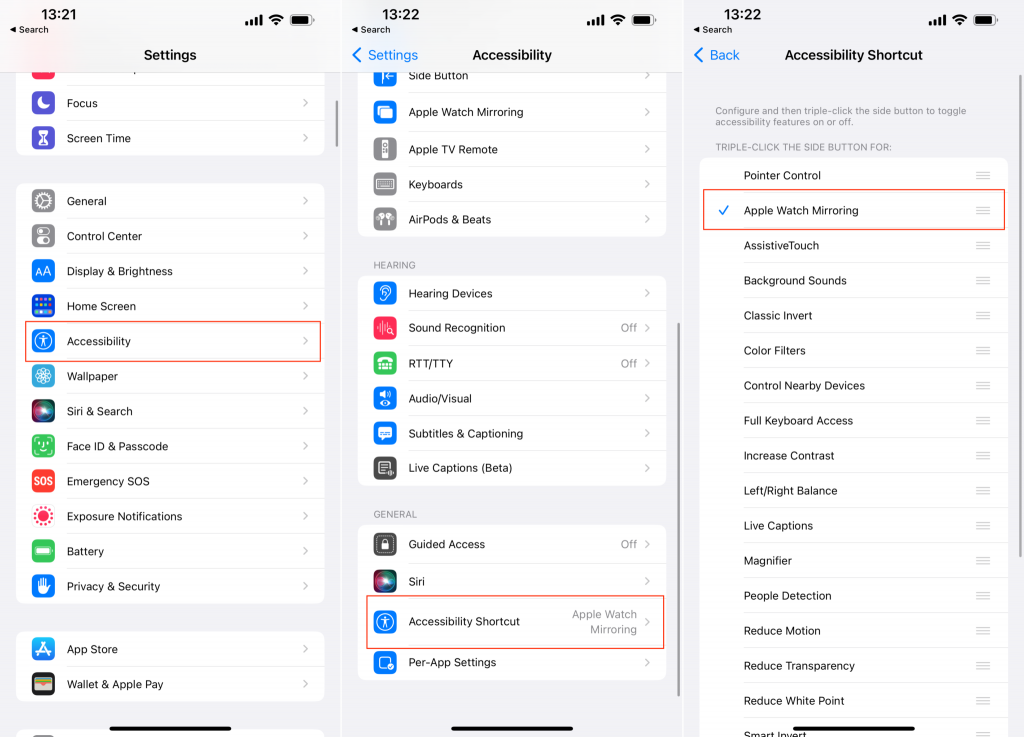
من الآن فصاعدًا ، يمكنك الآن تمكين Apple Watch Mirroring فقط عن طريق النقر ثلاث مرات على الزر الجانبي على جهاز iPhone الخاص بك. ولكن مع تمكين اختصار إمكانية الوصول هذا ، يمكنك أيضًا الوصول إليه من مركز التحكم.
- افتح تطبيق الإعدادات على جهاز iPhone الخاص بك.
- قم بالتمرير لأسفل وانقر فوق مركز التحكم.
- ضمن المزيد من عناصر التحكم ، انقر فوق الرمز + بجوار اختصارات إمكانية الوصول.
- باستخدام الخطوط العمودية الثلاثة على الجانب الأيمن ، اسحب وأفلت هذا التبديل في أي مكان في القائمة.
- اضغط على <زر الإعدادات في الزاوية اليسرى العليا.
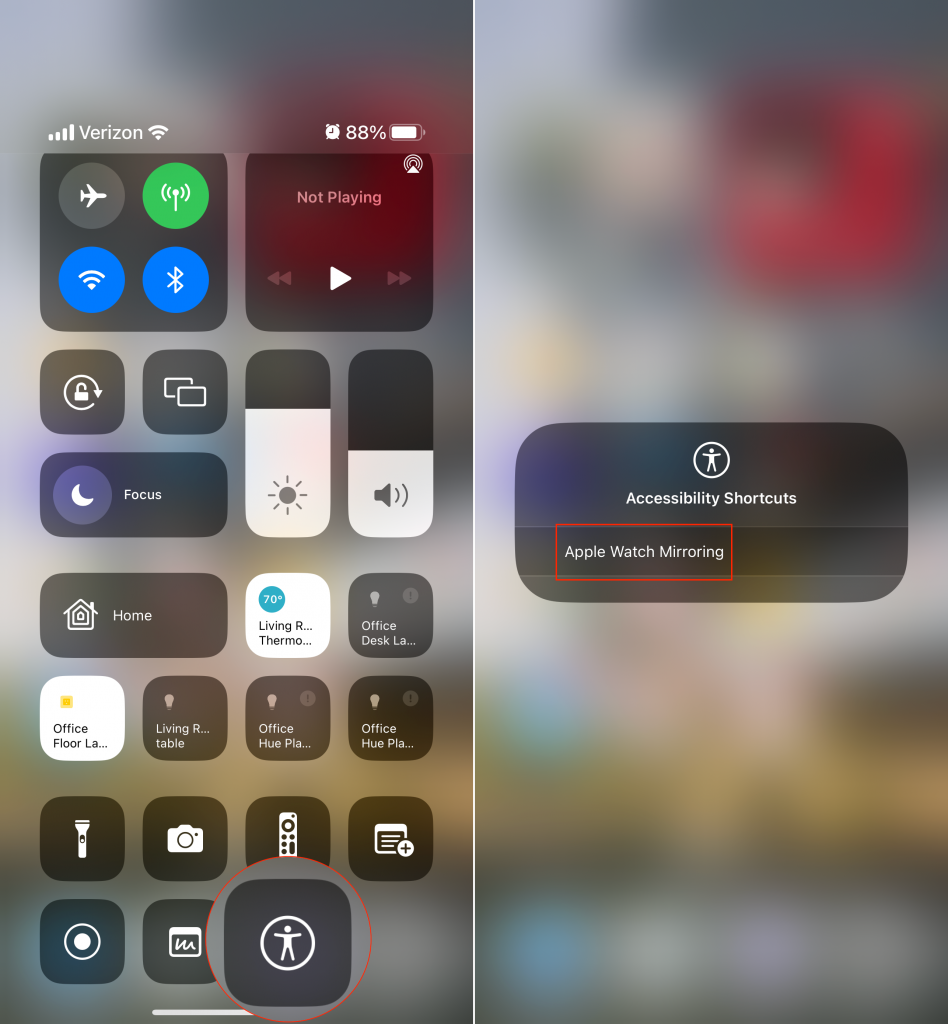
الآن ، يمكنك الوصول إلى Apple Watch Mirroring من خلال أيقونة Accessibility في مركز التحكم. ما عليك سوى التمرير لأسفل من أعلى الزاوية اليمنى ، والنقر فوق الرمز. من هناك ، يمكنك إما النقر فوق الرمز مرة أخرى للخروج من Apple Watch Mirroring ، أو النقر فوق الرمز X في الزاوية اليمنى العليا من النافذة المنبثقة.



